Hur skickar jag ett e-postmeddelande med ämnesraden i röd färg i Outlook?
När du skickar viktiga e-postmeddelanden kan du försöka göra e-postens ämnesrad i röd färg för att göra den enastående i mottagarens e-postlista för att locka deras uppmärksamhet. Denna artikel kommer att introducera en genväg för att visa dig hur du skickar ett e-postmeddelande med ämnesraden i röd färg i Outlook.
Skicka ett mejl med ämnesraden i röd färg
Skicka ett mejl med ämnesraden i röd färg
Du kan skicka ett e-postmeddelande med ämnesraden i röd färg genom att lägga till en utgången påminnelse. Gör så här.
1. Skapa ett e-postmeddelande och skriv det.
2. klick Hem > FÖLJA UPP > Lägg till påminnelse. Se skärmdump:
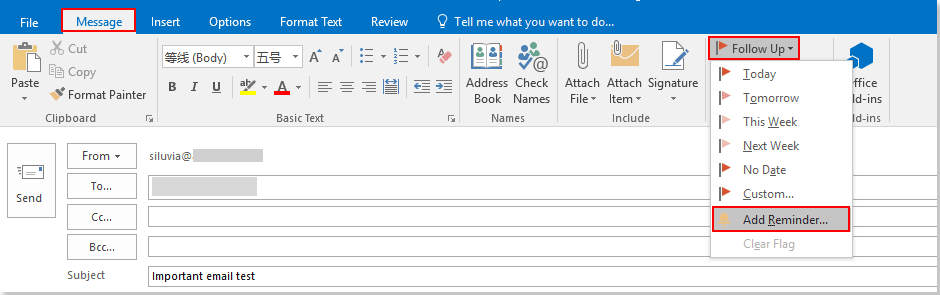
3. I Custom dialogrutan måste du:
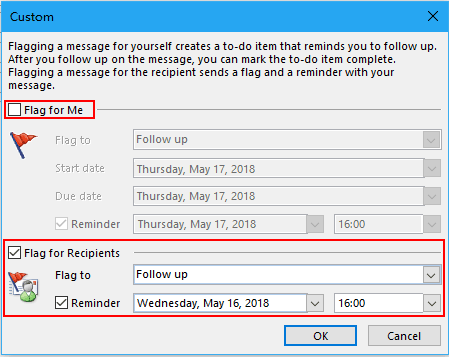
4. Klicka på Skicka knappen för att skicka e-postmeddelandet.
E-postens ämne såväl som avsändarens namn visas i röd färg i mottagarens e-postlista enligt nedan skärmdump:
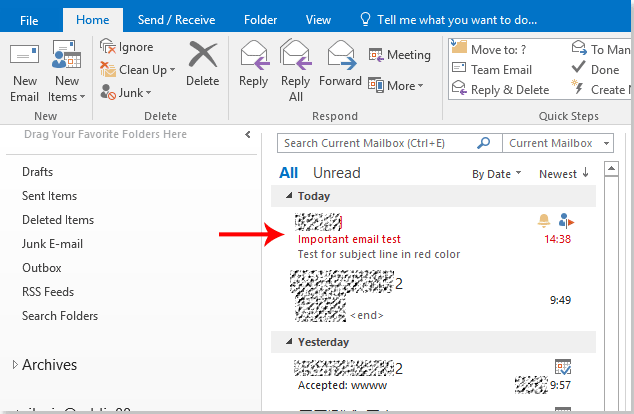
Bästa kontorsproduktivitetsverktyg
Kutools för Outlook - Över 100 kraftfulla funktioner för att överladda din Outlook
🤖 AI Mail Assistant: Instant proffs-e-postmeddelanden med AI-magi – ett klick för geniala svar, perfekt ton, flerspråkig behärskning. Förvandla e-post utan ansträngning! ...
📧 Email Automation: Frånvaro (tillgänglig för POP och IMAP) / Schemalägg Skicka e-post / Auto CC/BCC enligt regler när du skickar e-post / Automatisk vidarebefordran (avancerade regler) / Lägg automatiskt till hälsning / Dela automatiskt e-postmeddelanden med flera mottagare i individuella meddelanden ...
📨 Email Management: Hämta enkelt e-postmeddelanden / Blockera bluff-e-postmeddelanden av ämnen och andra / Ta bort duplicerade e-postmeddelanden / Avancerad Sökning / Konsolidera mappar ...
📁 Bilagor Pro: Batch Spara / Batch lossa / Batchkomprimera / Automatisk sparning / Auto Lossa / Automatisk komprimering ...
🌟 Gränssnittsmagi: 😊 Fler vackra och coola emojis / Öka din Outlook-produktivitet med flikar / Minimera Outlook istället för att stänga ...
👍 Underverk med ett klick: Svara alla med inkommande bilagor / E-postmeddelanden mot nätfiske / 🕘Visa avsändarens tidszon ...
👩🏼🤝👩🏻 Kontakter och kalender: Lägg till kontakter i grupp från valda e-postmeddelanden / Dela upp en kontaktgrupp till individuella grupper / Ta bort påminnelser om födelsedag ...
Över 100 funktioner Vänta på din utforskning! Klicka här för att upptäcka mer.

